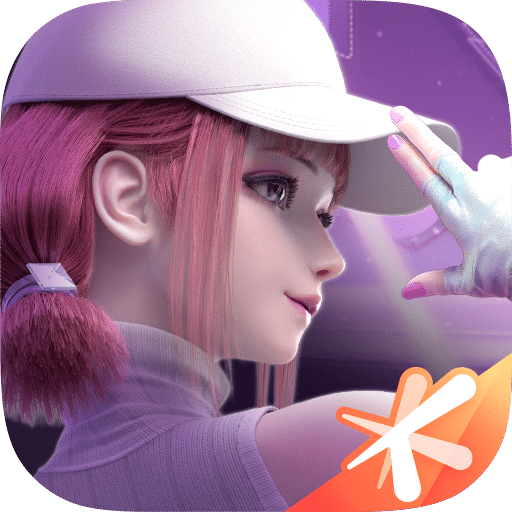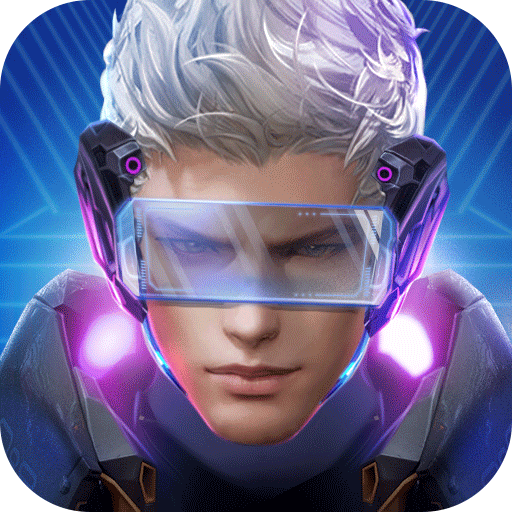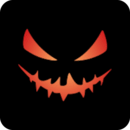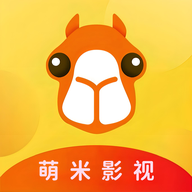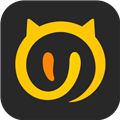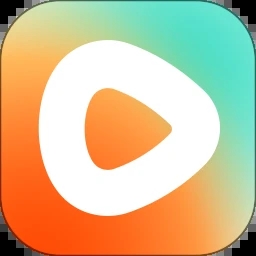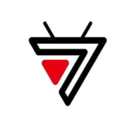老毛桃win8pe工具箱如何调整屏幕分辨率?
2018-09-18 15:56:04
PE教程
经常坐在电脑桌前的上班族朋友容易出现视力下降、视野模糊的情况,这有可能是由于电脑屏幕分辨率设置不当。如何设置合适的屏幕分辨率呢?今天U装机小编就跟大家讲讲使用老毛桃win8pe工具箱调整屏幕分辨率的具体方法。希望可以帮助到你!
相关推荐:老毛桃u盘启动盘制作工具装机版下载
1、将老毛桃win8pe工具箱u盘插入电脑USB接口,然后重启机器,等到显示屏上出现开机画面后连续按键盘上的快捷键即可进入pe菜单界面,接着将光标移至“【02】运行老毛桃Win8PE工具箱(装机推荐)”选项,按Enter键确认,如下图所示:

2、登录pe系统桌面后,点击左下角的“windows图标--附件工具--设置屏幕分辨率”即可打开工具,如下图所示:
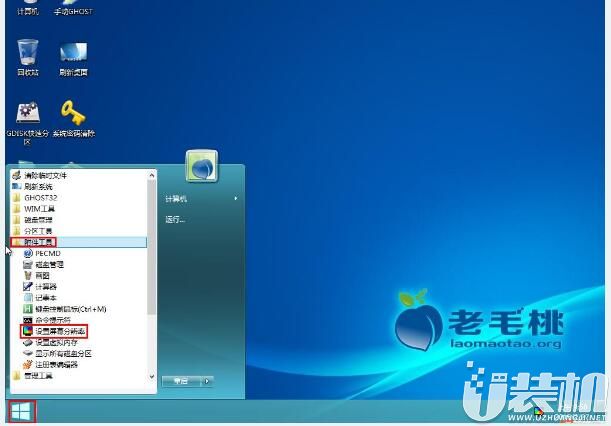
3、打开自动设置分辨率工具页面后,将鼠标移至工具页面并点击以免执行默认设置,然后我们在页面左侧分辨率列表中选中需要调整的分辨率指数,也可以单击选择刷新率和颜色,然后点击“选择设置”按钮,屏幕便会做出相应调整。如果不合适,只需重新打开工具列表进行设置即可,如下图所示:

以上便是老毛桃win8pe工具箱调整屏幕分辨率的全部内容啦,感谢大家对我们的喜欢和浏览,如果大家有什么更好的方法也可以和我们分享一下,希望可以帮助到你!
相关推荐:老毛桃u盘启动盘制作工具装机版下载
1、将老毛桃win8pe工具箱u盘插入电脑USB接口,然后重启机器,等到显示屏上出现开机画面后连续按键盘上的快捷键即可进入pe菜单界面,接着将光标移至“【02】运行老毛桃Win8PE工具箱(装机推荐)”选项,按Enter键确认,如下图所示:

2、登录pe系统桌面后,点击左下角的“windows图标--附件工具--设置屏幕分辨率”即可打开工具,如下图所示:
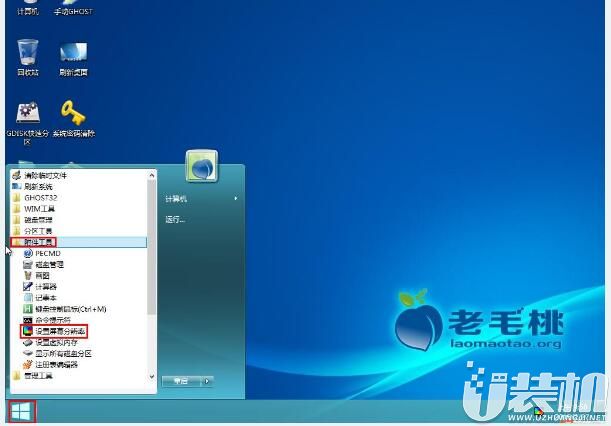
3、打开自动设置分辨率工具页面后,将鼠标移至工具页面并点击以免执行默认设置,然后我们在页面左侧分辨率列表中选中需要调整的分辨率指数,也可以单击选择刷新率和颜色,然后点击“选择设置”按钮,屏幕便会做出相应调整。如果不合适,只需重新打开工具列表进行设置即可,如下图所示:

以上便是老毛桃win8pe工具箱调整屏幕分辨率的全部内容啦,感谢大家对我们的喜欢和浏览,如果大家有什么更好的方法也可以和我们分享一下,希望可以帮助到你!
相关下载
更多+
-
 下载
下载小小村长单机版
经营策略 | 532.14 MB
小小村长单机版,一款充满挑战与乐趣的模拟经营手游,让你沉浸在村庄建设与战略征战的世界中。身为一村之长,你将担起发展乡村、壮大实力的重任。而在小小村长单机版中,无限资源将伴随你在这片虚拟天地里驰骋,快速地构建和升级你的村落。在这里,你将带领你的村民化身为勇敢的统帅,率领士兵在战场上展开激烈的较量。每一次战斗都充满了变数,稍有不慎,便可能遭遇失败;然而,一旦胜利,丰厚的奖励将是你的囊中之物。这种刺激的体验,绝对不容错过!
-
 下载
下载战风手游安卓版
经营策略 | 279.74 MB
欢迎来到战风手游安卓版的竞技世界,一款融合了经典三消休闲玩法和策略卡牌搭配的手机游戏。在这里,您将体验到快节奏的三分钟对决,展现您的战略智慧,通过单手轻松连线享受战斗的激情。接下来,我们将为您详细介绍这款游戏的特色、亮点以及小编的评测。
-
 下载
下载城堡风暴手机中文版
动作冒险 | 177.32 MB
城堡风暴手机中文版,这款趣味盎然的战争手机游戏,将玩家带入一个充满中世纪色彩的虚拟世界。在这里,玩家将扮演一位领主,从零开始组建自己的私人军队。游戏的目标是通过策略和智谋,带领你的军队征服敌人的领土,一步步壮大你的势力。如果你对中世纪的征战和建城有着浓厚的兴趣,那么城堡风暴手机中文版无疑是你不可错过的选择。
相关文章
- 刺激好玩的格斗游戏有什么04-19
- 流行好玩的武侠游戏有哪些04-19
- 画面精美的卡牌游戏有哪些04-19
- 乙游排行榜202404-19
- 高人气的餐厅题材游戏排行榜04-19
- 修仙游戏无氪金排行榜04-18
- 不用看广告的游戏排行榜04-18
- 受欢迎的fps游戏排行榜04-18
- 最好玩的武侠类手游有哪些04-18
- 好玩的3d动作游戏有什么04-18
- 高画质枪战手机游戏排行榜04-17
相关专题
更多+